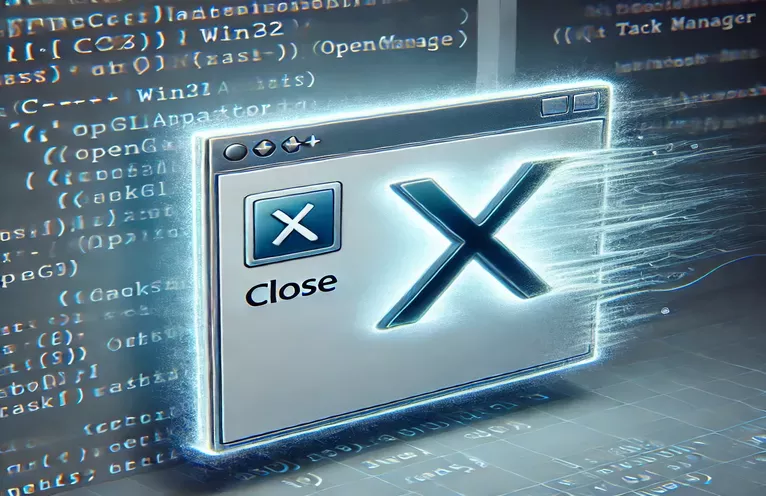Debug di un'applicazione Win32 che non uscirà correttamente
Hai appena finito di scrivere una semplice applicazione Win32 con OpenGL , ma c'è un problema fastidioso: chiudi la finestra, ma il processo rimane ostinatamente attivo in task manager. 🤔 Sia che si faccia clic sul pulsante x o si preme Alt+F4 , il programma non termina completamente.
Questo comportamento non è solo frustrante; Può anche causare perdite di memoria e problemi di prestazioni se si accumulano più istanze dell'applicazione. Il debug di tale problema richiede un'immersione profonda nella gestione degli eventi della finestra , i loop di messaggi e la pulizia delle risorse . Se stai affrontando questo, non sei solo! Molti sviluppatori di C ++ si imbattono in questo mentre lavorano con Windows API e OpenGL contesti .
La buona notizia? Ci sono soluzioni . Garantire che wm_close , wm_destroy e postquitmessage (0) siano correttamente gestiti può spesso risolvere questo problema. Ma se il problema persiste nonostante questi passaggi, è in gioco qualcosa di più profondo, forse un filo persistente, una risorsa non senza alcuna dipendenza del sistema. 🧐
In questo articolo, analizzeremo le cause della radice di questo problema, esploreremo le tecniche di debug e fornire soluzioni pratiche. Che tu stia sperimentando un principiante con OpenGL o uno sviluppatore C ++ esperto, questa guida ti aiuterà a garantire che la tua applicazione si spegnesse in modo completo e pulito . 🚀
| Comando | Esempio di utilizzo |
|---|---|
| wglMakeCurrent | Utilizzato per impostare il contesto di rendering OpenGL per il contesto del dispositivo specificato. Se non correttamente non sconsiderato, può far persistere ai processi in background. |
| wglDeleteContext | Elimina un contesto di rendering OpenGL. Non liberare ciò può comportare perdite di memoria e impedire all'applicazione di chiudere pienamente. |
| ReleaseDC | Rilascia il contesto del dispositivo (DC) per una finestra. Se ciò non viene fatto correttamente, le risorse possono rimanere allocate, causando problemi con la risoluzione del processo. |
| DestroyWindow | Invia un messaggio WM_Destroy a una finestra specificata, assicurando che venga rimosso correttamente dal sistema. |
| PostQuitMessage | Pubblica un messaggio WM_QUIT nella coda dei messaggi, segnalando che l'applicazione dovrebbe terminare in modo pulito. |
| TerminateProcess | Termina con forza un processo dato il suo manico. Questo è un metodo dell'ultimo resort per fermare un'applicazione persistente. |
| OpenProcess | Ottiene una maniglia a un processo, che può quindi essere utilizzato per terminarla se necessario. |
| GetCurrentProcessId | Recupera l'ID processo del processo di chiamata, utile per il debug e terminare manualmente l'applicazione. |
| InvalidateRect | Segna una parte della finestra che ha bisogno di essere ridisegnato, prevenendo artefatti visivi durante il rendering. |
| SetTimer | Crea un evento timer, spesso utilizzato nei loop di rendering, ma se non correttamente interrotto con Killtimer, può causare problemi con la risoluzione del processo. |
Comprensione e fissaggio dei processi Win32 persistenti
Uno dei problemi più frustranti durante lo sviluppo di applicazioni Win32 con OpenGL è vedere il tuo programma rimanere in Task Manager Anche dopo aver chiuso la finestra. Questo di solito accade quando le risorse di sistema come i contesti dei dispositivi (HDC) o OpenGL Rendering Contexts (HGLRC) non vengono rilasciate correttamente. Negli script forniti in precedenza, l'obiettivo chiave era su Garantire un arresto pulito gestendo i messaggi della finestra destra come WM_Close e WM_Destroy . La prima soluzione garantisce che il filo di messaggio termina correttamente utilizzando PostquitMessage (0), che segnala a Windows di interrompere l'applicazione. Se manca questo messaggio, il processo può continuare a funzionare in background.
Il secondo script ha affrontato un problema comune relativo a OpenGL: Non riuscire a rilasciare il contesto di rendering prima di chiudere la finestra. Se un contesto OpenGL è ancora attivo quando la finestra viene distrutta, Windows può mantenere in vita il processo. Ecco perché la sceneggiatura chiama esplicitamente wglmakeCurrent (null, null) per disattivare il contesto OpenGL prima di eliminarlo con WgldeleContext () . Inoltre, rilasciatoc () viene utilizzato per liberare il contesto del dispositivo associato alla finestra. Questi passaggi assicurano che nessuna risorsa persistente venga lasciata indietro. Immagina di lavorare su un OpenGL Game e ogni volta che chiudi la finestra, continua a funzionare in background, consumando Risorse CPU e GPU . Questo è esattamente il tipo di problema che stiamo risolvendo. 🎮
La terza sceneggiatura adotta un approccio più aggressivo interrompendo manualmente il processo se esiste ancora. Ciò è utile negli scenari di debug in cui i metodi di pulizia standard falliscono. Usando OpenProcess () , lo script ottiene un manico al processo di esecuzione e chiama terminareprocess () per terminarlo con forza. Sebbene questa non sia generalmente la migliore pratica per le normali applicazioni, può essere un salva per la risoluzione dei problemi. Ad esempio, se stai lavorando su un'applicazione ad alta intensità di grafica , potresti notare che alcuni processi sono ancora eseguiti in background anche dopo aver chiuso l'app, portando a non necessario RAM e consumo di memoria GPU . L'uso di TerminAProcess () In tali casi può essere una soluzione temporanea durante il debug della causa principale. 🔍
Infine, la tabella dei comandi mette in evidenza Funzioni specifiche di Win32 che non sono comunemente discusse ma svolgono un ruolo cruciale nella gestione La pulizia del processo e il traffico delle risorse . Comprendendo funzioni come setTimer () e killtimer () , gli sviluppatori possono evitare insidie comuni come i timer che continuano a correre anche dopo la chiusura della finestra. Le applicazioni di debug Win32 possono sembrare schiaccianti, ma concentrandosi sulla corretta Gestione dei messaggi, la pulizia delle risorse e la gestione dei processi *. 🚀
Gestione dei processi persistenti nelle applicazioni Win32 C ++
Soluzione ottimizzata utilizzando una corretta gestione dei messaggi in un ambiente Windows
#include <Windows.h>LRESULT CALLBACK WndProc(HWND hwnd, UINT msg, WPARAM wParam, LPARAM lParam) {switch (msg) {case WM_CLOSE:DestroyWindow(hwnd);break;case WM_DESTROY:PostQuitMessage(0);break;default:return DefWindowProc(hwnd, msg, wParam, lParam);}return 0;}
Garantire un'adeguata pulizia in contesti OpenGL
Cleanup OpenGL con un corretto rilascio di contesto per prevenire i processi persistenti
#include <Windows.h>#include <gl/GL.h>HGLRC hRC;HDC hDC;void CleanupOpenGL(HWND hwnd) {wglMakeCurrent(hDC, );wglDeleteContext(hRC);ReleaseDC(hwnd, hDC);}LRESULT CALLBACK WndProc(HWND hwnd, UINT msg, WPARAM wParam, LPARAM lParam) {switch (msg) {case WM_CLOSE:CleanupOpenGL(hwnd);DestroyWindow(hwnd);break;case WM_DESTROY:PostQuitMessage(0);break;default:return DefWindowProc(hwnd, msg, wParam, lParam);}return 0;}
Debug di processi persistenti con controllo Task Manager
Utilizzo dell'API di Windows per verificare la terminazione del processo e forzare l'uscita se necessario
#include <Windows.h>#include <tlhelp32.h>void TerminateProcessIfExists(DWORD pid) {HANDLE hProcess = OpenProcess(PROCESS_TERMINATE, FALSE, pid);if (hProcess) {TerminateProcess(hProcess, 0);CloseHandle(hProcess);}}int main() {DWORD pid = GetCurrentProcessId();TerminateProcessIfExists(pid);return 0;}
Prevenire le perdite di memoria nelle applicazioni Win32
Quando a Applicazione Win32 non termina correttamente, potrebbe non essere solo un problema con la chiusura della finestra; Può anche essere correlato a perdite di memoria e risorse non gestite . Ogni finestra creata in un'applicazione basata su API assegna le risorse di sistema, come i contesti dei dispositivi (DC), i contesti grafici e la gestire , che devono essere rilasciate prima che il programma esca. Se questi non vengono ripuliti correttamente, il sistema operativo può mantenere il processo in esecuzione in background.
Un aspetto trascurato in tali applicazioni è la corretta gestione dei thread . Alcune applicazioni Win32 generano thread di lavoratore che continuano a funzionare anche dopo la chiusura della finestra principale. Se il programma è multithread, assicurando che tutti i thread di lavoratore siano correttamente terminati prima di chiamare PostquitMessage (0) è cruciale. Un errore comune è dimenticare di unirsi o segnalare i thread del lavoratore per fermarti, portando a un processo persistente che rifiuta di chiudere. Gli sviluppatori spesso incontrano questo problema quando lavorano con Rendering Loops In OpenGL, dove i calcoli di fondo possono persistere anche dopo la chiusura della finestra. 🎮
Un altro fattore chiave è il modo in cui librerie esterne interagiscono con il processo di arresto dell'applicazione. Alcune librerie, in particolare quelle relative alla grafica come OpenGL o DirectX , mantengono stati interni che necessitano di una pulizia esplicita. Se un'applicazione utilizza wglmakeCurrent () ma non disattiva correttamente il contesto di rendering, il processo può rimanere attivo. Per evitare ciò, chiamare WGLMakeCurrent (, ) prima di eliminare il contesto OpenGL assicura che il processo sia rilasciato correttamente. Concentrandosi su Deallocalizzazione della memoria corretta, gestione dei thread e pulizia della libreria esterna , gli sviluppatori possono garantire le loro applicazioni Win32 uscire in modo pulito senza persistere nel Task Manager . 🚀
Problemi e soluzioni comuni per i processi vincitori persistenti
- Perché la mia applicazione Win32 rimane in Task Manager anche dopo la chiusura?
- Questo può accadere se la finestra gestisce , contesti OpenGL o thread non vengono rilasciati correttamente. Assicurati sempre DestroyWindow () , wglDeleteContext(), E PostQuitMessage(0) sono usati correttamente.
- Come posso verificare se la mia applicazione ha ancora thread in esecuzione?
- È possibile utilizzare Windows Task Manager o chiamare GetProcessId() Per ispezionare thread e processi attivi all'interno dell'applicazione.
- Cosa succede se uso ExitProcess(0) Per forzare la chiusura della mia applicazione?
- Utilizzando EXITProcess (0) Spegnere con forza il processo, ma non consente un'adeguata pulizia di risorse come la memoria o le maniglie dei file. Questa dovrebbe essere solo una soluzione ad ultimo resort.
- Fa TerminateProcess() lavorare meglio di PostQuitMessage(0)?
- No, TermineProcess () è molto più aggressivo e può causare perdite di risorse. PostquitMessage (0) è il modo preferito per garantire un arresto pulito.
- Come posso eseguire il debug perché la mia applicazione è ancora in esecuzione?
- Utilizzare Process Explorer per ispezionare le maniglie rimanenti e Strumenti di debugger per tenere traccia di quale parte dell'applicazione impedisce la chiusura.
Chiusura correttamente un'applicazione Win32
Garantire un'uscita pulita per un'applicazione Win32 è essenziale per prevenire le perdite di memoria ed evitare i processi persistenti in Task Manager . I takeaway chiave di questo articolo includono la gestione corretta wm_close e wm_destroy , rilasciando correttamente contesti OpenGL e verificando che tutti i thread in esecuzione sono stati terminati prima di uscire. 🛠️
Il debug di tali problemi richiede l'analisi sistematica Risorse attive e l'utilizzo di Strumenti come Process Explorer per tenere traccia delle maniglie percorse. Sia che tu stia costruendo una semplice finestra aperta o un'applicazione grafica complessa , padroneggiare la pulizia delle risorse ti aiuterà a evitare queste insidie frustranti e garantire che i tuoi programmi terminino senza intoppi. 🎯
Riferimenti affidabili e risorse utili
- Documentazione ufficiale di Microsoft su Win32 API e gestione delle finestre: API Microsoft Win32
- Gestione del contesto OpenGL e migliori pratiche: Documentazione OpenGL di Khronos
- Debug di processi persistenti nelle applicazioni Windows: Microsoft Process Explorer
- Discussione di overflow dello stack sui processi WIN32 irrisolti: Overflow Stack
- RIFERIMENTI FUNZIONE API di Windows per PostquitMessage () E DestroyWindow (): API utente di Windows